Создание разверток в Archicad
Название видео: Создание разверток в Archicad
Описание: В этом видео мы рассмотрим, как создавать развертки помещений в Archicad. Узнаем, как правильно подготовить план помещения, создать рабочий лист и использовать инструменты Archicad для построения точных разверток. Пошаговое руководство поможет вам быстро и эффективно создавать развертки для ваших проектов.
Ключевые вопросы:
-
Как подготовить план помещения для создания разверток?
-
Какие инструменты Archicad использовать для построения разверток?
-
Как правильно настроить отображение уровней потолков, мебели, розеток и светильников на развертке?
Навыки после просмотра видео:
-
Подготовка плана помещения для создания разверток.
-
Использование инструментов Archicad для построения разверток.
-
Настройка отображения элементов на развертке: уровней потолков, мебели, розеток и светильников.
С таймкодами:
0.68 – 24.7 секунд
Всем привет! С вами Кропильский Александр, команда Архикадмастер. Сегодня хочу вам рассказать про то, как можно построить развертки помещений на последнем вебинаре. Было много вопросов по этому поводу. Итак, для начала у нас есть некое помещение. Я его взял из готового проекта.
25.54 – 49.66 секунд
На плане помещения у меня обозначено то, что я хочу показать в развертках. То есть, во-первых, это уровни потолков, я их специально разным цветом показал, синий и красный, мебель, розетки и светильники. В принципе, здесь мне больше ничего не требуется.
50.92 – 84.38 секунд
Итак, как мы делаем? Создаем рабочий лист. Не обязательно рабочий лист, можно и здесь в поле создавать. Но я для удобства обычно беру. Создаю рабочий лист отдельный для всех узлов. Далее нам нужно подсветить план, по которому мы будем строить эту развертку. Что нам для этого нужно? Показать фон. Фон не попал в область просмотра.
85.14 – 126.56 секунд
Заходим в фоновая ссылка. И нам нужна фоновая ссылка первый этаж, как раз тот, на котором находится у нас план. Здесь можно поставить исходный цвет. Может быть яркость приуменьшить. Так, вот у нас фоном получается вид на само помещение со всеми изображенными элементами. Далее мы делаем так. Берем
126.8 – 161.98 секунд
линию обычную с вариантом построения сегментированная можно и отдельно сегментированная будет удобнее сейчас я объясню почему как берем перышко любого произвольного цвета и начинаем этот наш план обводить ровненько по стеночкам
168.1 – 210 секунд
в данном случае я оставлял кусочек под обшивку поэтому я не до самого окна довожу так вот получилась у нас некая фигура замкнутая так сейчас сетку отключу чтобы не мешалось далее берем другую перышко другого цвета ну например фиолетовое
211.56 – 251.6 секунд
и показываем чертим там где у нас другой уровень потолка вот здесь у меня другой уровень вот этот потолок весь вдоль окна он находится еще на другом уровне поэтому я для него выбираю какой-нибудь другой перышко ну например оранжевое и черчу по периметру обвожу потолок
258.66 – 299.42 секунд
так вот тут я чуть-чуть промахнулся но это не так важно можно поправить далее мы можем взять например мебель чтобы на разведках показать мебель мы возьмем еще один тип пера и вводим также по краешку этим цветом наносим разметку ну здесь допустим если я хочу показать отдельно тумбочку отдельно кровать я делаю из отдельных сегментов это все
302.58 – 343.3 секунд
так посмотрим что у нас получилось получилась некая такая фигура далее мы можем посмотреть отметки окон да они тоже у нас какие-то специфические ну для них выберем еще еще один какой-нибудь тепли какой мы не использовали ну синий например и точно также обводим по периметру так
344.56 – 377.36 секунд
вот у нас получилось нечто подобное далее нам нужно ну здесь я больше ничего не хочу отображать да мне вот важно теперь светильники и разные розетки выключателя расположения посмотрим у нас фоновая ссылка переключимся на активный вид ну то есть то что у нас тут на этаже расположен далее я нажимаю так даже сделаем сначала
377.84 – 412.28 секунд
выделим наше помещение нажимаем Ctrl+F с пипеткой Alt жму на объект розетки все розетки у меня находятся в одном слое поэтому я добавляю атрибут по которому я буду искать имя слоя вот у меня находится слой map розетки
412.8 – 446.98 секунд
в этом поле найти и выбрать еще раз control+F английская чтобы не потерялись + выбираем все розетки вот все розетки у меня выбраны далее то же самое мы делаем со светильниками табура настенная тоже посмотрим в выборе у нас это объекты находятся внутри бегущей рамки слои настенные светильники тоже нажимаем + все мы выбрали больше ничего здесь не нужно
447.66 – 475.46 секунд
нажимаем Ctrl+C скопировал и переходим обратно в наш вид, где мы строим развертку вставляем сюда Ctrl+V ну вот Ctrl+V появились все эти элементы жму свободным полем
475.96 – 509.14 секунд
иногда можно спросить вставить в ссылочное расположение тоже жмите ok ссылочное, там будет меню выбора в ссылочное расположение потому что у нас вот этот чертеж который находится на первом этаже у нас ссылочный на него ссылаемся, он фоновая ссылка так далее вот мы получили такую картину что мы делаем мы выбираем все линии и всем линиям
510.82 – 537.78 секунд
даем засечки по краям какие-нибудь удобные для нас в принципе это неважно какие они будут главное чтобы они были окей все теперь у нас каждый уголочек каждый элемент с засечкой ну собственно теперь мы можем начать разворачивать
539.16 – 570.98 секунд
Начнем я пожалуй с этого угла. Обычно я начинаю с того, чтобы входная дверь у меня была самым первым сегментом и уже шли дальше следующие. Так, сделаю копию, чтобы не потерять этот основной чертеж. И вот разворачиваем таким образом, чтобы эти все линии у меня шли горизонтальным.
572.86 – 613.42 секунд
так вот эта стенка у нас горизонтально уже стоит в чертеже далее мы разворачиваем следующую стенку снимаем выделение с того что уже стоит опять разворачиваем этот маленький кусочек сняли выделение опять развернули еще раз сняли снимаю я shift зажимаю shift и снимаю выбирайте элемент с которых снять выделение еще раз
626.66 – 693.58 секунд
то есть в принципе ничего такого хитрого нет все мы развернули вот наш периметр в одну единую линию далее мы делаем так заходим опять в наше меню найти и выбрать control+F и выбираем по цветам уже по перьям я зажимаю Alt пипетку
694.18 – 727.44 секунд
жму на линию в данном случае черная линия здесь в поиске выбираю у меня стоит линия слой 2d общий добавить мне еще нужно перо цвет пера так добавили перо линии первая перышко все выделились лишнее выделилось в рамочке давайте
727.64 – 757.14 секунд
все все с перышком 1 выделились да это будет у нас основной уровень потолка я не помню как он там реально в проекте поэтому пусть три метра далее аналогично вот это место да фиолетовая перышко тоже опять жму альтом это проем дверной без двери но все равно проем выделил с альтом
757.9 – 786.46 секунд
здесь только один не обязательно все элементы выбирать и перемещаем на высоту двери до 100 далее у нас тут есть элементы потолка потолок у нас был оранжевый опять я не помню ставлю на глаз ну если у нас три метра основной пусть будет тут 2 800
788.04 – 819.48 секунд
ступенька по периметру также у нас есть элементы мебели мы их можем оставить в принципе все по основной разметке то есть теперь мы можем просто выстраивать дополнительные вертикали
824.94 – 874.38 секунд
Так, здесь мы можем прям сразу копировать, изменить расположение. Тиражировать перемещением есть вот такой интересный инструмент. Все наши вертикали мы расставили. В данном случае здесь у нас перепад был потолка, ну, по плану. Вот тут вертикаль лишняя, просто я обрезаю, нажимаю Ctrl, появляются ножницы, и я вот лишний отрезал кусочек.
875.2 – 904.54 секунд
здесь все правильно здесь я не поставил вертикаль пусть будет так так я еще забыл про окна они у нас с синим перышком опять я их выбрал пипеткой здесь нажал плюс и выбрал все элементы окон ну все синие линии
905.72 – 933.16 секунд
перемещаем ну пусть 900 например будет и верхняя отметка 1800 переместил копию вот таким образом да у нас получилось в принципе уже такая готовая разметка то есть мы можем посмотреть где у нас находится
933.62 – 962.64 секунд
все розетки они все на местах да то есть если что мы можем уже этот элемент ориентироваться по тому где они стоят уже привязать взять готовый элемент розетки и вот эти детали расчерчивать да мы видим где у нас тут мебель находится красненьким цветом мебель мы ее уже не потеряем например на стопе
963.82 – 990.08 секунд
и все дальше все только в детализацию упирается то есть у нас уже есть такая хорошая основа которая абсолютно соответствует плану сделали мы ее очень быстро как видите буквально несколько минут потратилось чтобы построить и все все все по длине по размерам у нас соответствует
991.5 – 1029.34 секунд
и уже можем расставлять розетки можем расставлять свет можем добавлять какие то контуры мебели раскрашивать волшебной палочкой можно просто выбрать инструмент штриховки выбрать какую нибудь штриховку волшебной палочкой закрашивать элементы добавлять плинтусы и так далее давайте покажу такой пример что
1029.9 – 1058.9 секунд
в этом проекте который я делал было очень много помещений поэтому я сделал сразу много таких вот обводок разноцветных выстроил все эти периметры в одну линию и сразу через команду найти и выбрать сразу массово сразу все все все поднимал на нужные отметки да то есть если у меня там
1059.26 – 1088.9 секунд
отметки фиолетовые это она везде одинаково во всех помещениях если синие это тоже одинаковое и так далее вот они все выделены разным цветом вот поэтому я не делал каждую развертку отдельно я их делал сразу оптом да сколько был разверток я сразу вот таким вот образом через команду найти и выбрать элементы поднимал на нужную мне высоту и они сразу везде у меня
1089.28 – 1124.46 секунд
переместились дальше мне нужно было просто выстроить вот эти вертикали и уже как-то детализировать то что касается поверхностей круглых так они у нас не разворачиваются но я их просто вручную забивал то есть если выбрать элемент окружности заходим окно панели информация об элементе и здесь первое
1124.78 – 1141.28 секунд
вторая вкладочка точнее размер элемента вот мы можем посмотреть общую длину дуги вот 6355 ну вот я его ручную просто забивал в развертке что оно такой длины
1141.66 – 1170.46 секунд
Ну собственно все что я хотел наверное сказать по разверткам. Способ очень простой, позволяет делать из любых исходников. То есть это не обязательно должен быть от BIM. Это можно брать и какие-то автокадовские файлы по ним построить. Хоть из PDF можно построить. Так что если вам нужно быстро построить развертку, не заморачиваясь на каких-то размерах, по-моему все очень просто и наглядно.
1171.46 – 1204.66 секунд
так ну все тогда по поводу разверток больше ничего не скажу напоминаю что 19 апреля у нас проходит мастер-класс где будет еще больше разных фишек записывайтесь он платный пока еще можно записаться есть свободные места там мы поговорим про шаблоны про настройку каталогов
1205.22 – 1221.82 секунд
про различные базовые настройки которые помогут более эффективно работать так что места есть всем спасибо за просмотр
Название видео: Создание разверток в Archicad
Описание: В этом видео мы рассмотрим, как создавать развертки помещений в Archicad. Узнаем, как правильно подготовить план помещения, создать рабочий лист и использовать инструменты Archicad для построения точных разверток. Пошаговое руководство поможет вам быстро и эффективно создавать развертки для ваших проектов.
Ключевые вопросы:
-
Как подготовить план помещения для создания разверток?
-
Какие инструменты Archicad использовать для построения разверток?
-
Как правильно настроить отображение уровней потолков, мебели, розеток и светильников на развертке?
Навыки после просмотра видео:
-
Подготовка плана помещения для создания разверток.
-
Использование инструментов Archicad для построения разверток.
-
Настройка отображения элементов на развертке: уровней потолков, мебели, розеток и светильников.

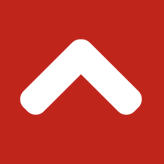
Комментарии